如何使用扫描仪扫描文件?
时间:2012-03-26 访问量:1048
现在,很多公司还会配置多功能扫描仪,除了打印功能之外,它还可以进行文字识别扫描,还可以同步采集图像。但是,很多朋友都不太清楚,如何扫描一个文件到电脑上并保存为电子文档。如果你也不太会使用扫描仪,
如何使用扫描仪扫描文件?
1、 我们先把需要扫描保存为文档的纸质文件,摊平摆放在扫描区域内,同时找到并打开“控制面板”

2、 如图所示,在控制面板中,找到并点击“设备和打印机”
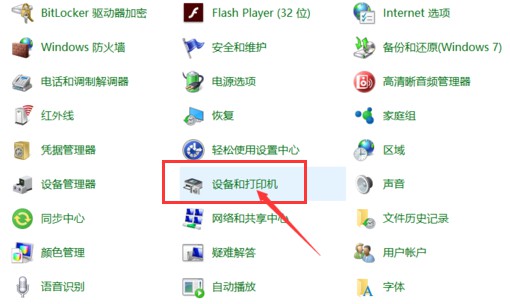
3、 进入打印机管理页面后,你就可以看到电脑连接的打印机,找到正在使用的扫描仪
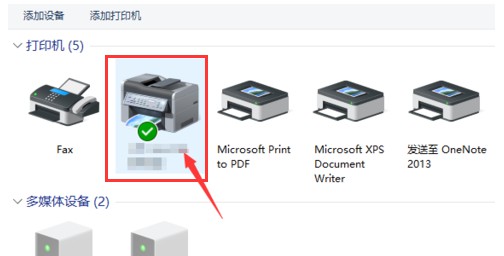
4、 之后,你就可以在打印机扫描仪页面,看到对应选项,双击打开“扫描文档或图片”
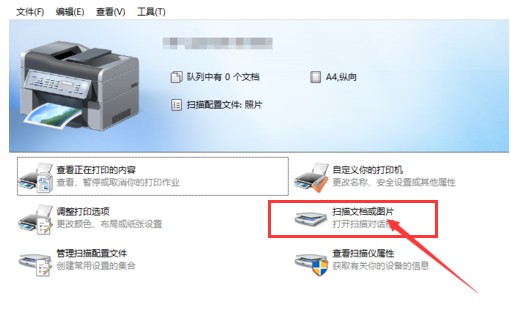
5、 弹出设置窗口后,你可以设置扫描件的分辨率和颜色格式,设置完毕后,点击“扫描”
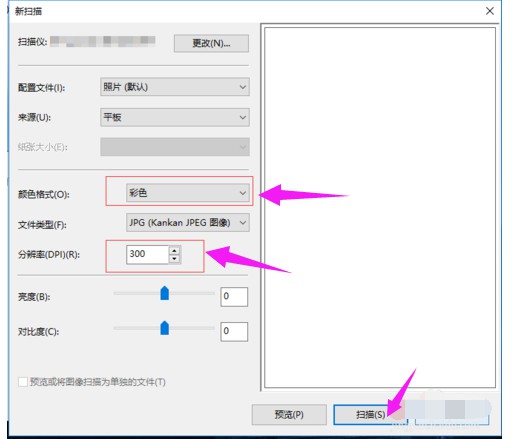
6、 然后,你需要耐心等待,页面会显示扫描的状态和页数
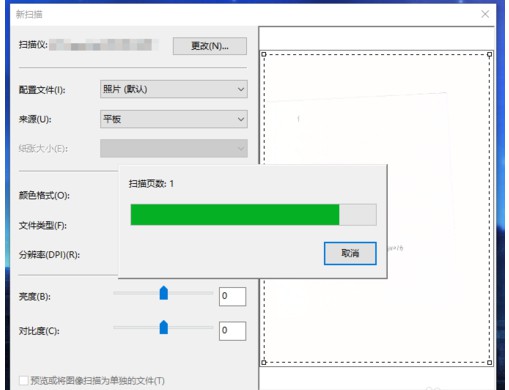
7、 文件扫描完成后,就会显示导出窗口,点击“更多选项”
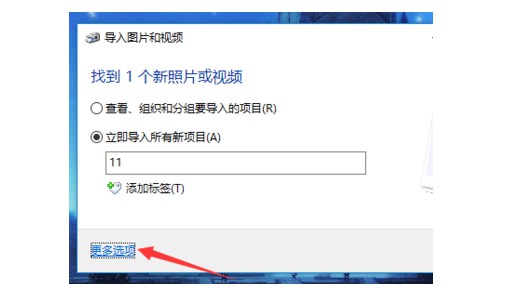
8、 接着, 我们就确定文件保存位置,点击“浏览”确定位置后,点击“确定”

9、 最后,我们在导入窗口中,点击“导入”即可
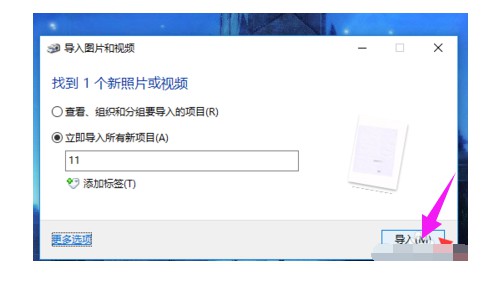
以上就是使用扫描仪扫描文件的全部操作步骤了。现在,大部分打印机也会兼具扫描仪的功能,如果你也不太清楚如何使用扫描仪扫描文件,可以参考这篇文章进行操作,希望可以帮助到有需要的朋友。